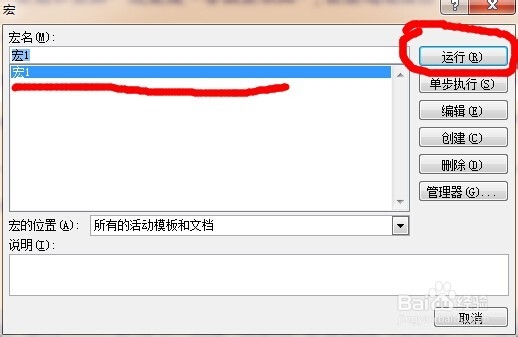1、打开你自己的文档,选择需要更改格式的一段文档,单击菜单栏最后一个“开发工具”找到代码组下的录制宏按钮

2、在弹出的【录制宏】对话框中,给宏取一个名字,在【宏名】文本框中输入你给定的名字,例如“正文字体设置”

3、给宏设置保存位置,在【将宏保存在】下拉列表中选择宏的保存位置,例如选择系统的默认方式【所有文档】选项。

4、在【说明】下面的文本框中可以输入对该宏功能的描述性文字,以免宏多了忘记了该宏的功能。例如“该宏是对正文的字体进行设置”

5、点击确定后即开始进行宏的录制,这时候在代码组下多了一下按钮。这表明宏正在录制中。

6、对字体设置完成后,点击停止宏录制,即完成宏的录制,这时候你可以通过更改word选项设置,将录制的宏显示在工具栏,也可以不显示,默认不显示。
7、选中其他文档,然后选择代码组下的宏命令

8、弹出对话框后选择你录制的宏,然后点击右边的运行命令即可自动运行刚才的操作,对其他部分的字体进行相同的设置。